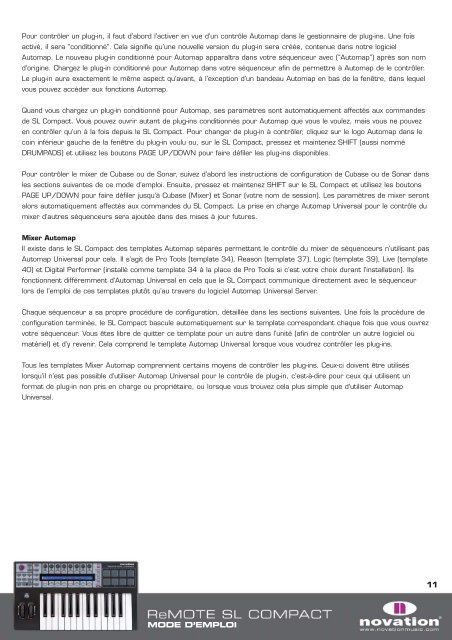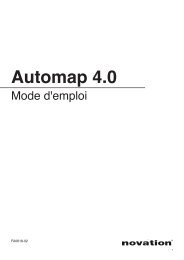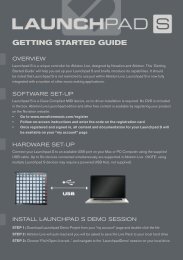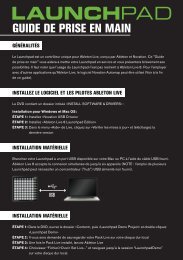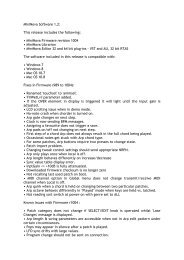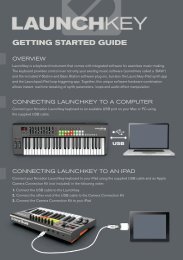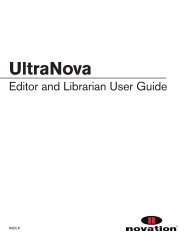Create successful ePaper yourself
Turn your PDF publications into a flip-book with our unique Google optimized e-Paper software.
Pour contrôler un plug-in, il faut d’abord l’activer en vue d’un contrôle Automap dans le gestionnaire de plug-ins. Une fois<br />
activé, il sera “conditionné”. Cela signifie qu’une nouvelle version du plug-in sera créée, contenue dans notre logiciel<br />
Automap. Le nouveau plug-in conditionné pour Automap apparaîtra dans votre séquenceur avec (“Automap”) après son nom<br />
d’origine. Chargez le plug-in conditionné pour Automap dans votre séquenceur afin de permettre à Automap de le contrôler.<br />
Le plug-in aura exactement le même aspect qu’avant, à l’exception d’un bandeau Automap en bas de la fenêtre, dans lequel<br />
vous pouvez accéder aux fonctions Automap.<br />
Quand vous chargez un plug-in conditionné pour Automap, ses paramètres sont automatiquement affectés aux commandes<br />
de SL Compact. Vous pouvez ouvrir autant de plug-ins conditionnés pour Automap que vous le voulez, mais vous ne pouvez<br />
en contrôler qu’un à la fois depuis le SL Compact. Pour changer de plug-in à contrôler, cliquez sur le logo Automap dans le<br />
coin inférieur gauche de la fenêtre du plug-in voulu ou, sur le SL Compact, pressez et maintenez SHIFT (aussi nommé<br />
DRUMPADS) et utilisez les boutons PAGE UP/DOWN pour faire défiler les plug-ins disponibles.<br />
Pour contrôler le mixer de Cubase ou de Sonar, suivez d’abord les instructions de configuration de Cubase ou de Sonar dans<br />
les sections suivantes de ce mode d’emploi. Ensuite, pressez et maintenez SHIFT sur le SL Compact et utilisez les boutons<br />
PAGE UP/DOWN pour faire défiler jusqu’à Cubase (Mixer) et Sonar (votre nom de session). Les paramètres de mixer seront<br />
alors automatiquement affectés aux commandes du SL Compact. La prise en charge Automap Universal pour le contrôle du<br />
mixer d’autres séquenceurs sera ajoutée dans des mises à jour futures.<br />
Mixer Automap<br />
Il existe dans le SL Compact des <strong>templates</strong> Automap séparés permettant le contrôle du mixer de séquenceurs n’utilisant pas<br />
Automap Universal pour cela. Il s’agit de Pro Tools (template 34), Reason (template 37), Logic (template 39), Live (template<br />
40) et Digital Performer (installé comme template 34 à la place de Pro Tools si c’est votre choix durant l’installation). Ils<br />
fonctionnent différemment d’Automap Universal en cela que le SL Compact communique directement avec le séquenceur<br />
lors de l’emploi de ces <strong>templates</strong> plutôt qu’au travers du logiciel Automap Universal Server.<br />
Chaque séquenceur a sa propre procédure de configuration, détaillée dans les sections suivantes. Une fois la procédure de<br />
configuration terminée, le SL Compact bascule automatiquement sur le template correspondant chaque fois que vous ouvrez<br />
votre séquenceur. Vous êtes libre de quitter ce template pour un autre dans l’unité (afin de contrôler un autre logiciel ou<br />
matériel) et d’y revenir. Cela comprend le template Automap Universal lorsque vous voudrez contrôler les plug-ins.<br />
Tous les <strong>templates</strong> Mixer Automap comprennent certains moyens de contrôler les plug-ins. Ceux-ci doivent être utilisés<br />
lorsqu’il n’est pas possible d’utiliser Automap Universal pour le contrôle de plug-in, c’est-à-dire pour ceux qui utilisent un<br />
format de plug-in non pris en charge ou propriétaire, ou lorsque vous trouvez cela plus simple que d’utiliser Automap<br />
Universal.<br />
11